👇 꼭 필요한 정보, 지금 바로 확인하세요!
돈이 되는 생활꿀팁부터 금융·복지·여행까지! 클릭 한 번이면 인생정보가 눈앞에!

삼성 컬러 레이저 복합기 SL-C563W 드라이버 다운로드 및 설치 가이드

이번 포스팅에서는 삼성 컬러 레이저 복합기 SL-C563W 드라이버를 다운로드 받고 설치하는 방법에 대해 알아보겠습니다.
컬러 레이저 복합기의 작업 환경을 개선시키고 효율적으로 사용하려면 올바른 드라이버를 설치하는 것이 중요합니다. 아래의 간단한 단계를 따라 컬러 레이저 복합기를 최적화해보도록 하세요.
삼성 컬러 레이저 복합기 SL-C563W 기본사양
| 기본 기능 | 인쇄, 복사, 스캔 |
| 프로세서 | 800MHz |
| 제품 중량 | 12.89kb |
| 월 최대 출력매수 | 최대 20,000매 |
| 지원운영체제 | 윈도우 7/8/10, Mac OS 10, 11 ~ 10.13, 리눅스 |



삼성 컬러 레이저 복합기 SL-C563W 드라이버 다운로드
- 우선 아래 링크를 통해 삼성전자 홈페이지의 컬러 레이저 복합기 SL-C563W 페이지로 이동해주시기 바랍니다.

- 윈도우를 사용하고 계신 경우, 아래 이미지에서 빨간색 네모로 표시된 드라이버들을 다운로드 받고 설치해주시면 됩니다.
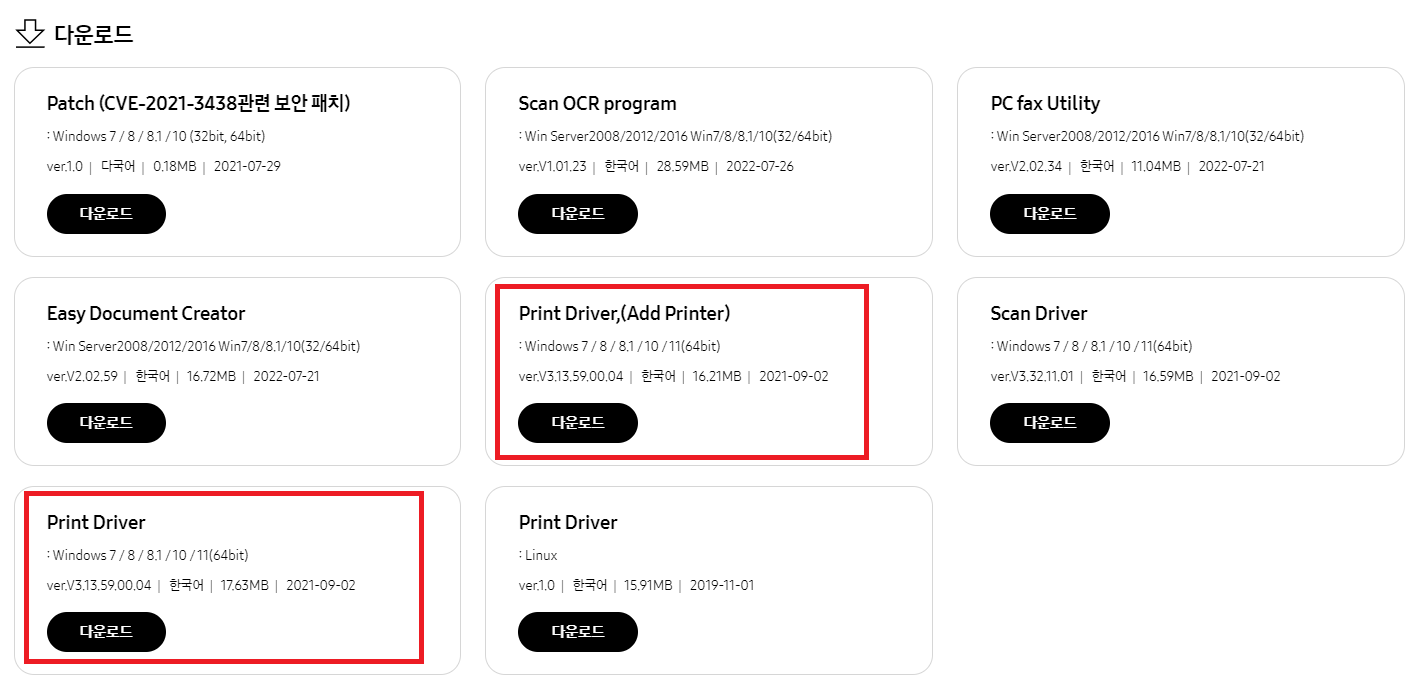
삼성 컬러 레이저 복합기 SL-C563W 드라이버 설치
- 다운로드 받은 설치 파일을 실행해주세요.
- 처음 화면에서 [설치하기]를 선택하고 [확인] 버튼을 눌러주세요.
- 왼쪽의 [1. 시작] 탭을 누르고, [다음] 버튼을 눌러주세요.
- 설치 동의서 및 설정 창에서 모든 항목에 동의를 체크하고 [다음] 버튼을 눌러주세요.
- [2. 프린터 연결] 탭에서 프린터 설치 유형을 선택해주신 후, [다음] 버튼을 눌러주세요.
- 신규 프린터: 프린터를 처음 설치하는 경우
- 기존 프린터: 프린터기를 이미 컴퓨터에 연결해놓은 경우
- 프린터 연결 없음: 프린터를 연결하지 않고 소프트웨어만 설치할 경우
- 다음 화면에서 검색된 프린터를 체크해주시고, [다음] 버튼을 눌러주세요.
- 다음 화면에서 프린터가 조회되었을 경우, [프린터 상세 정보 활성화] 항목에 체크해주신 후, [다음] 버튼을 눌러주세요.
- 프린터 드라이버 설치가 진행됩니다. 설치가 완료될 때까지 기다려주세요.
- 설치가 완료되었습니다. 테스트 페이지를 인쇄하시려면 체크해주시고, 그렇지 않으면 바로 [마침] 버튼을 눌러주세요.
함께 보면 좋은 글
삼성 흑백 레이저 프린터 SL-M2027 드라이버 다운로드 및 설치 가이드
삼성 흑백 레이저 프린터 SL-M2027 드라이버 다운로드 및 설치 가이드 이번에는 삼성의 흑백 레이저 프린터 SL-M2027의 드라이버 다운로드 및 설치 방법에 대해 알려드리려고 합니다. 프린터 드라이
sjang2018.tistory.com
삼성 SL-M2070 드라이버 다운로드 및 설치 가이드
삼성 SL-M2070 드라이버 다운로드 및 설치 가이드 이번에는 삼성전자가 2014년에 선보인 흑백 레이저 복합기 SL-M2070 모델의 드라이버를 다운로드하고 설치하는 방법에 대해 살펴보려고 해요. 이 프
sjang2018.tistory.com
엡손 L3100 시리즈 드라이버 설치 간편 가이드
엡손 L3100 시리즈 드라이버 설치 간편 가이드 엡손 무한잉크 복합기 L3100 시리즈 드라이버 설치하기 복합기나 프린터를 사용할 때는 초기 작동 테스트와 드라이버 설치가 주요 과정인데, 다행히
sjang2018.tistory.com
Windows 11에 HP LaserJet P1106 프린터 드라이버 다운로드 및 설치 방법
Windows 11에 HP LaserJet P1106 프린터 드라이버 다운로드 및 설치 방법 오늘은 Windows 11 운영 체제에 HP LaserJet P1106 프린터 드라이버를 간편하게 다운로드하고 설치하는 방법에 대해 알아보려고 해요.
sjang2018.tistory.com
삼성프린터 드라이버 다운로드 및 설치하는 2가지 방법
삼성프린터 드라이버 다운로드 및 설치하는 2가지 방법 삼성프린터 드라이버는 삼성프린터를 사용하기 위해 PC에 다운로드받고 설치해야 합니다. 프린터를 구매할 당시에 받은 CD를 분실하셨거
sjang2018.tistory.com
캐논 프린터 드라이버 다운로드 및 설치하는 방법
캐논 프린터 드라이버 다운로드 및 설치하는 방법 캐논(Canon) 가정용 프린터를 사용하시는 분들은 종종 프린터 드라이버를 수동으로 설치해야 하는 상황이 생깁니다. 캐논 프린터 드라이버는 캐
zzshkorea123.tistory.com
삼성 SL-M2027 프린터 드라이버 다운로드 및 와이파이 연결 방법 안내
삼성 SL-M2027 프린터 드라이버 다운로드 및 와이파이 연결 방법 안내 삼성 SL-M2027 프린터 소개 삼성 SL-M2027 프린터는 18ppm의 출력 속도와 1200 x 1200dpi의 고해상도로 A4 용지를 지원하며 USB 연결 방식
zzshkorea123.tistory.com



'컴퓨터 정보' 카테고리의 다른 글
| 엡손 프린터 드라이버 L3156 다운로드 및 설치 방법 (0) | 2024.02.07 |
|---|---|
| KMS Auto Net을 사용하여 MS오피스 정품인증하는 방법 (0) | 2024.02.05 |
| 삼성 흑백 레이저 프린터 SL-M2027 드라이버 다운로드 및 설치 가이드 (0) | 2024.02.04 |
| 삼성 프린터 SL-J1660 드라이버 다운로드 및 설치 가이드 (0) | 2024.02.04 |
| 삼성 SL-M2070 드라이버 다운로드 및 설치 가이드 (0) | 2024.02.04 |



